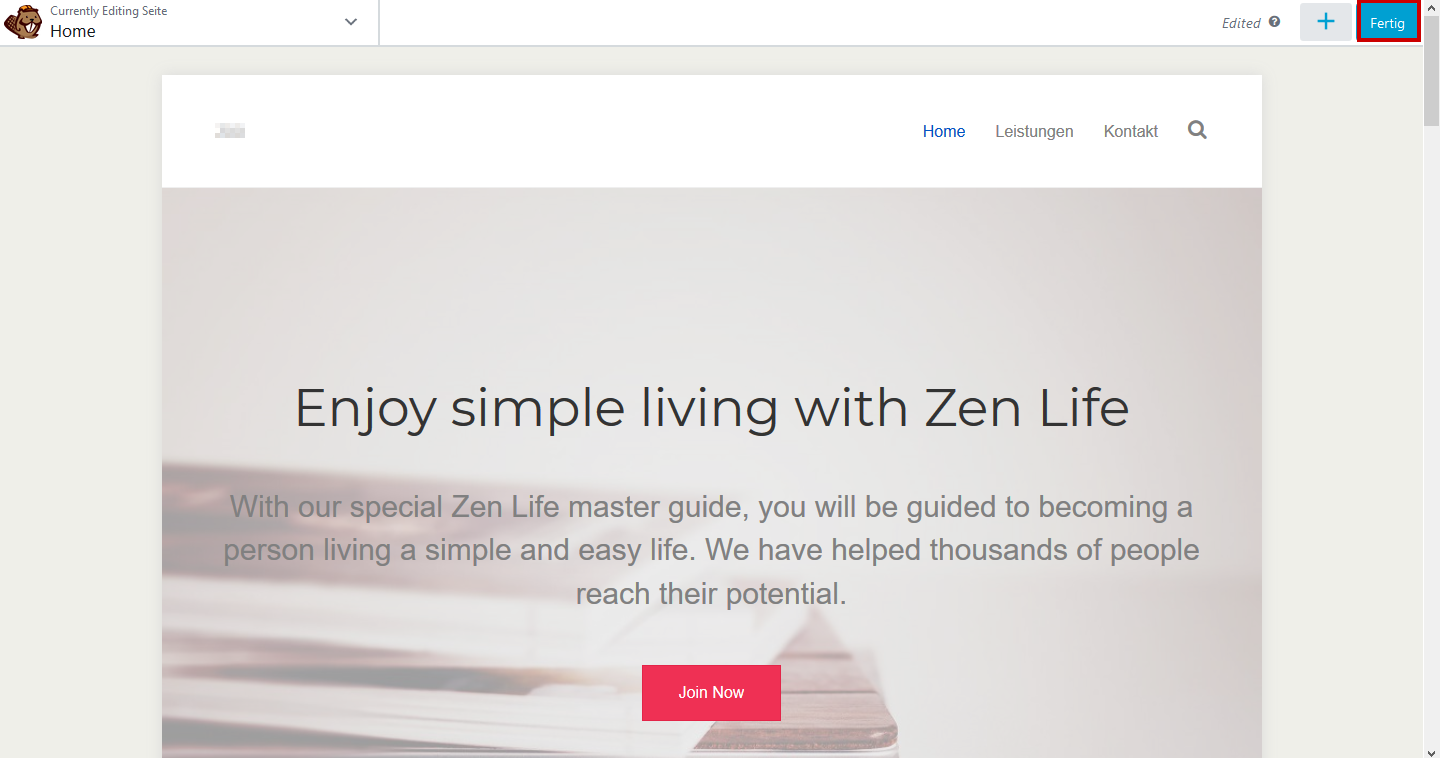3.) Unterseiten erstellen und bearbeiten
Wordpress Unterseiten mit dem Baukasten selbst bearbeiten:
Bei der Einrichtung Ihrer Wordpress Seite haben wir bereits alle die von Ihnen angeforderten Unterseiten angelegt.
Diese, derzeit leeren, Unterseiten können Sie nun mit Inhalte befüllen.
Bitte vergessen Sie nicht auf das Bearbeiten rechtlich relevanter Unterseiten wie das Impressum und die Datenschutzrichtlinie!
Login:
Loggen Sie sich zuerst im Administrationsbereich Ihrer Website ein.Die Zugangsdaten dafür haben Sie in einer E-Mail bekommen.
Klicken Sie nachdem Login auf das Haus-Symbol(1) und danach auf "Zur Website"(2)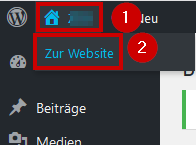
Auswahl der zu bearbeiteten Seite:
Klicken Sie nun im Menü(1) auf die zu bearbeitende Unterseite und danach auf das Symbol "Page Builder" (2)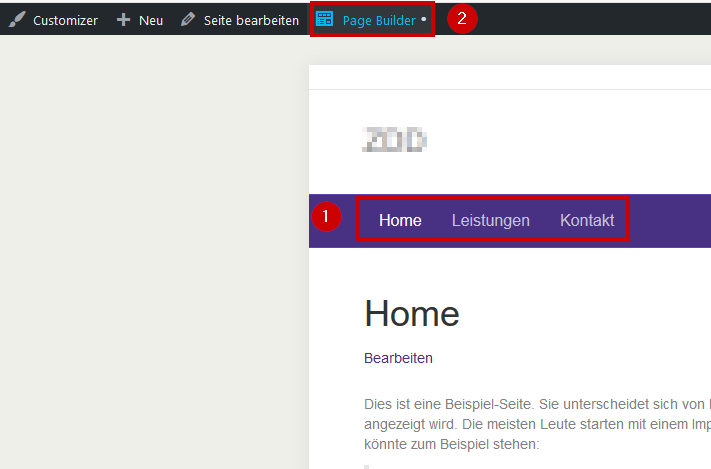
Tour:
Es öffnet sich nun der Page-Builder Baukasten. Sie können hier gleich eine kleine Online Tour machen. Klicken Sie dazu auf "Ja, bitte".
Die Tour ist selbsterkärend.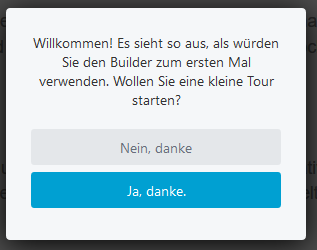
Grundlegendes:
Der Baukasten ist auf auf Zeilen und Spaltensytem aufgebaut, ähnlich einer Excel Tabelle. So können Sie mit den hinzufügen von Zeilen und Spalten Platzhalter für Inhalte wie Texte und Bild bereitstellen. Zeilen und Spalten bilden Sie Ihr Layout ab.
Um zu beginnen klicken Sie auf "+"
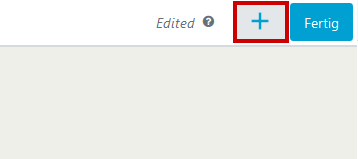
Vorlagen verwenden:
Am einfachsten gestallten Sie Ihre erste Seite mit den integrierten Vorlagen. Klicken Sie dazu auf
(1) Vorlagen
(2) Group: Mit dem öffnen des Menüs haben Sie die Möglichkeit zwischen eine Landingpage(~ Startseite) oder einer Inhaltsseite zu wählen.
(3) Auswahl der Vorlage: Es werden nun diverse Vorlagen anzeigt. Klicken Sie einfach auf die gewünschte Vorlage.

Klicken Sie nun auf "existiertenes Layout ersetzen" um die Vorlage zu aktivieren.
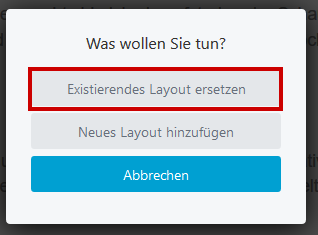
Damit haben Sie schon Ihre erste Seite erstellt! Klicken Sie nun auf die entsprechenden Elemente um Texte oder Bilder zu verändern.
Zusätzliche Zeilen und Spalten hinzufügen:
Wenn Sie ohne Vorlage arbeiten, können Sie selbst ein Zeilen- und Spaltenlayout erstellen.
Klicken Sie dazu wieder auf das "+" Symbol und danach auf "Zeilen".
Wählen Sie die gewünschte Zeilen/Spalten Vorlage und ziehen Sie diese direkt an die gewünschte Stelle auf der Seite.
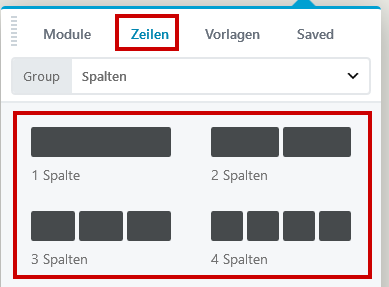
Module (Bilder, Texte) hinzufügen
Sobald Sie eine Zeilenlayout oder eine Vorlage hinzugefügt haben, können Sie aus einer Vielzahl von Modulen wählen.
Klicken Sie dazu wieder auf das "+" Symbol und danach auf
(1) Module: Öffnet den Modulbereich
(2) Standard Modules: Hier können Sie neben den STandardmodulen noch weitere Module auswählen
(3) Auswahl: Wählen Sie nun das gewünschte Modul aus, und ziehen Sie dieses auf die gewünschte Stelle in der Seite
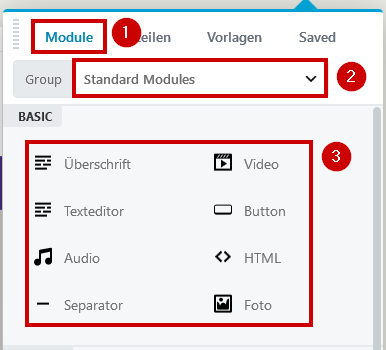
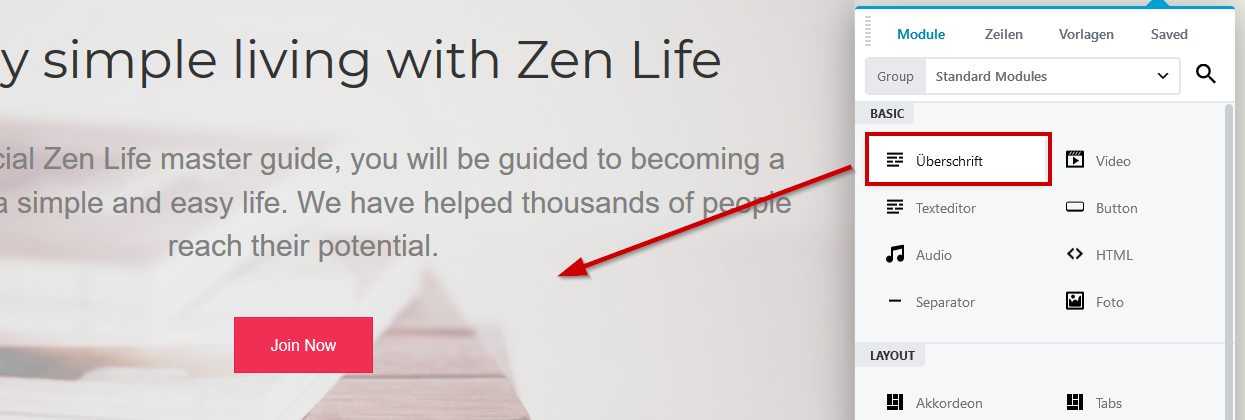
So haben Sie in wenigen Schritten Ihre erste Seite erstellt!
Um die Seite zu speichern klicken Sie oben rechts auf "FERTIG". Die gespeicherte Seite ist damit sofort online!